WordPress a legnépszerűbb tartalomkezelő rendszerek egyike, és kiválóan alkalmas niche oldalak létrehozására. Ebben a útmutatóban megtanulod, hogyan telepítsd és konfiguráld a WordPress-t hatékonyan, hogy online projekted elinduljon. Mindent megtudhatsz az alapvető beállításoktól kezdve a szükséges bővítményekig. Kezdjük el azonnal!
Legfontosabb megállapítások
- A WordPress telepítése egyszerű és felhasználóbarát.
- Figyelj a helyes konfigurációra a legjobb eredmények elérése érdekében.
- A bővítmények fontosak a weboldalad funkcióinak bővítéséhez.
Lépésről lépésre útmutató
1. WordPress letöltése
Az első lépés a WordPress letöltése. Lépj a wpde.org weboldalra, és töltsd le a legújabb verziót. Ez a verzió például 4.1.1 lehet.
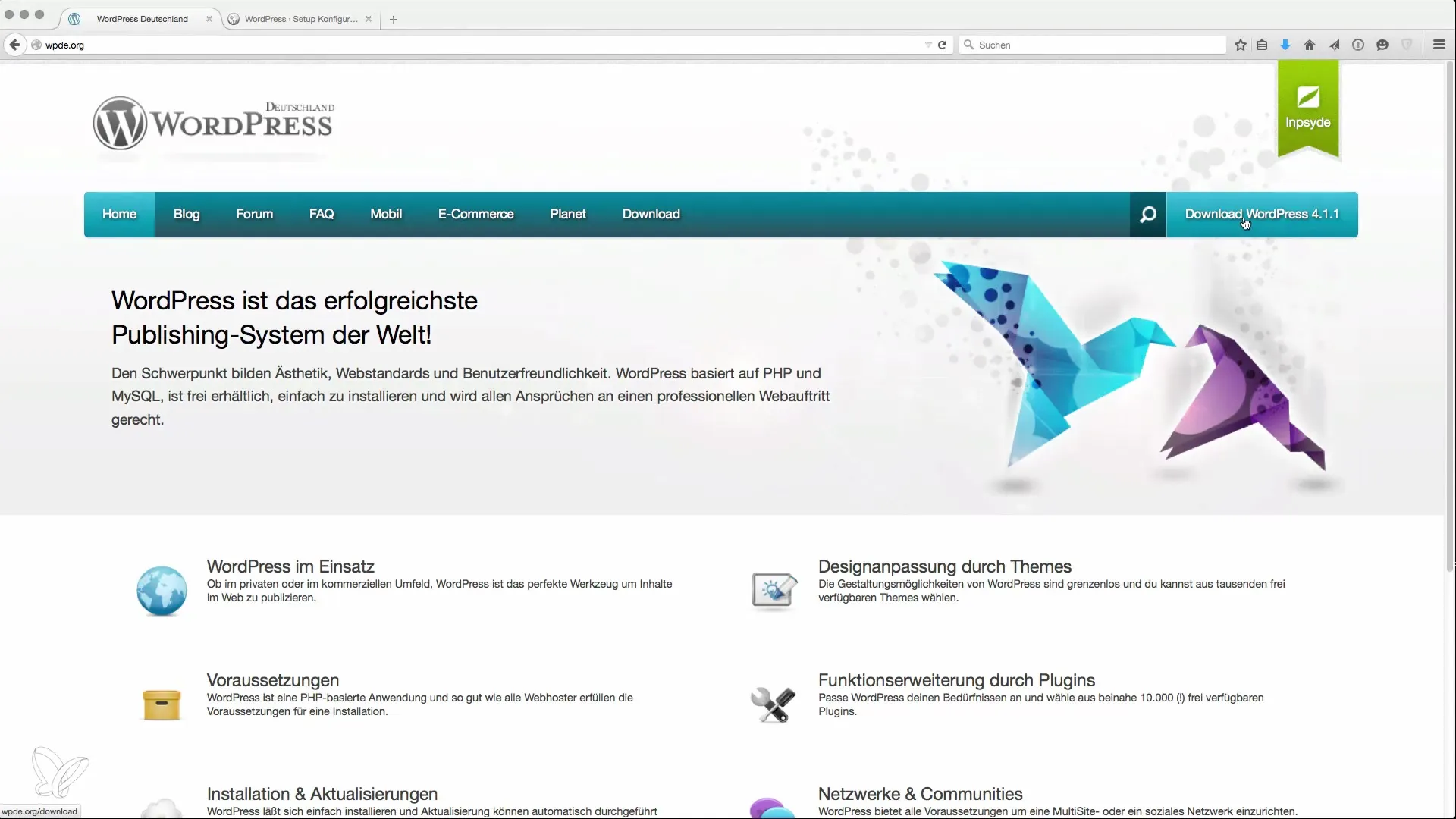
Miután a fájl letöltődött, csomagold ki a számítógépeden, hogy folytathasd a telepítést.
2. Webhelyhely készítése
Ha már van webhelyhelyed, győződj meg róla, hogy ott megtalálhatók a szükséges adatok. Készülj fel a hozzáférési adatokkal az adatbázisodhoz. A alapvető információk közé tartozik az adatbázis neve, a felhasználónév és a hozzá tartozó jelszó.
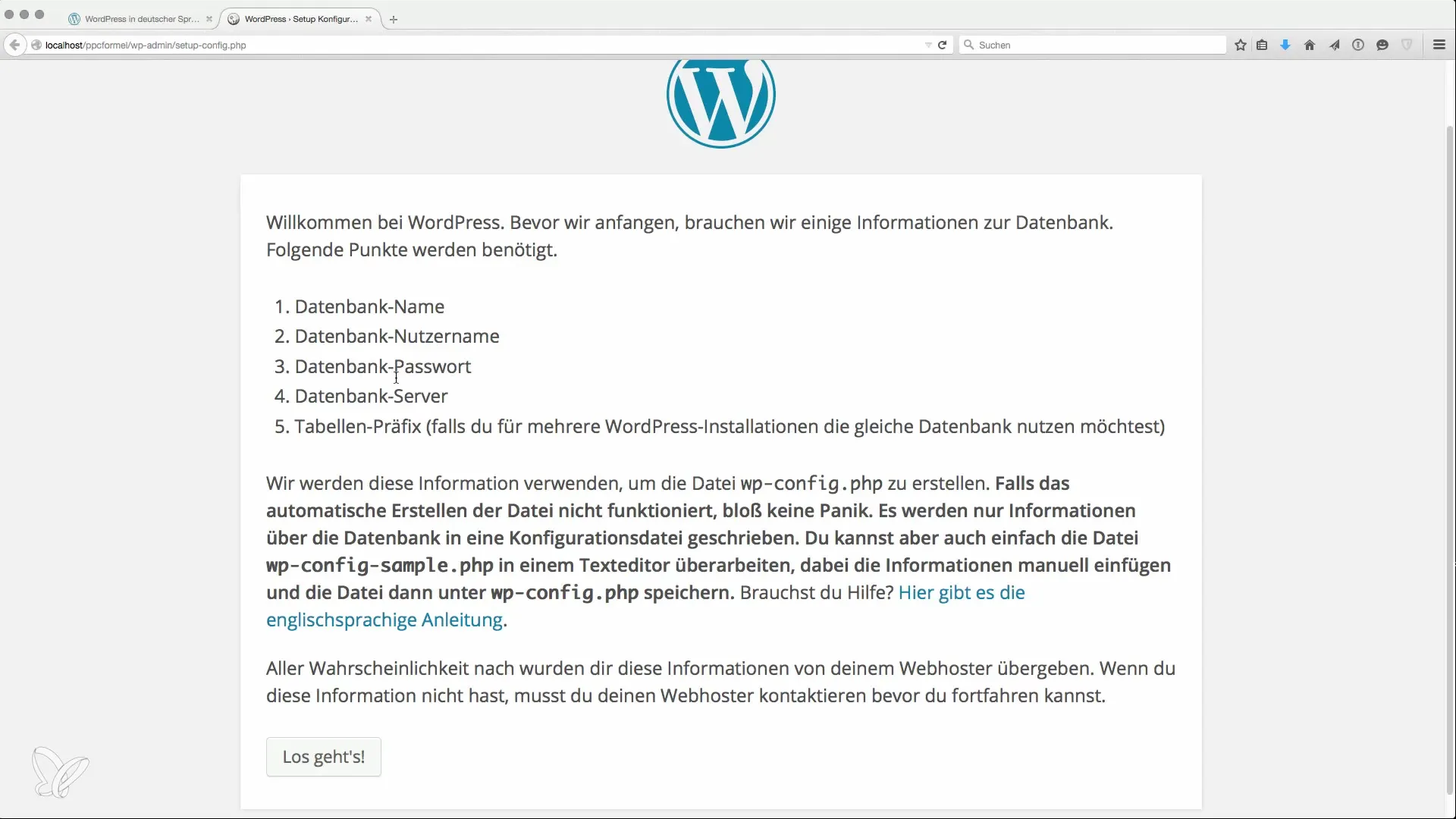
Ha nincs webhelyhelyed, helyi szervert is beállíthatsz a számítógépeden. Az XAMPP vagy a MAMP szoftver kiválóan alkalmas a WordPress helyi tesztelésére.
3. WordPress telepítése a szerveren
Nyisd meg a böngészőben a helyi WordPress telepítésedet vagy a webhelyhelyet, ahol a WordPress-t be szeretnéd állítani. Átirányítanak a telepítőképernyőre. Itt kattints a „Kezdés” gombra, és add meg a szükséges adatbázisadataidat.
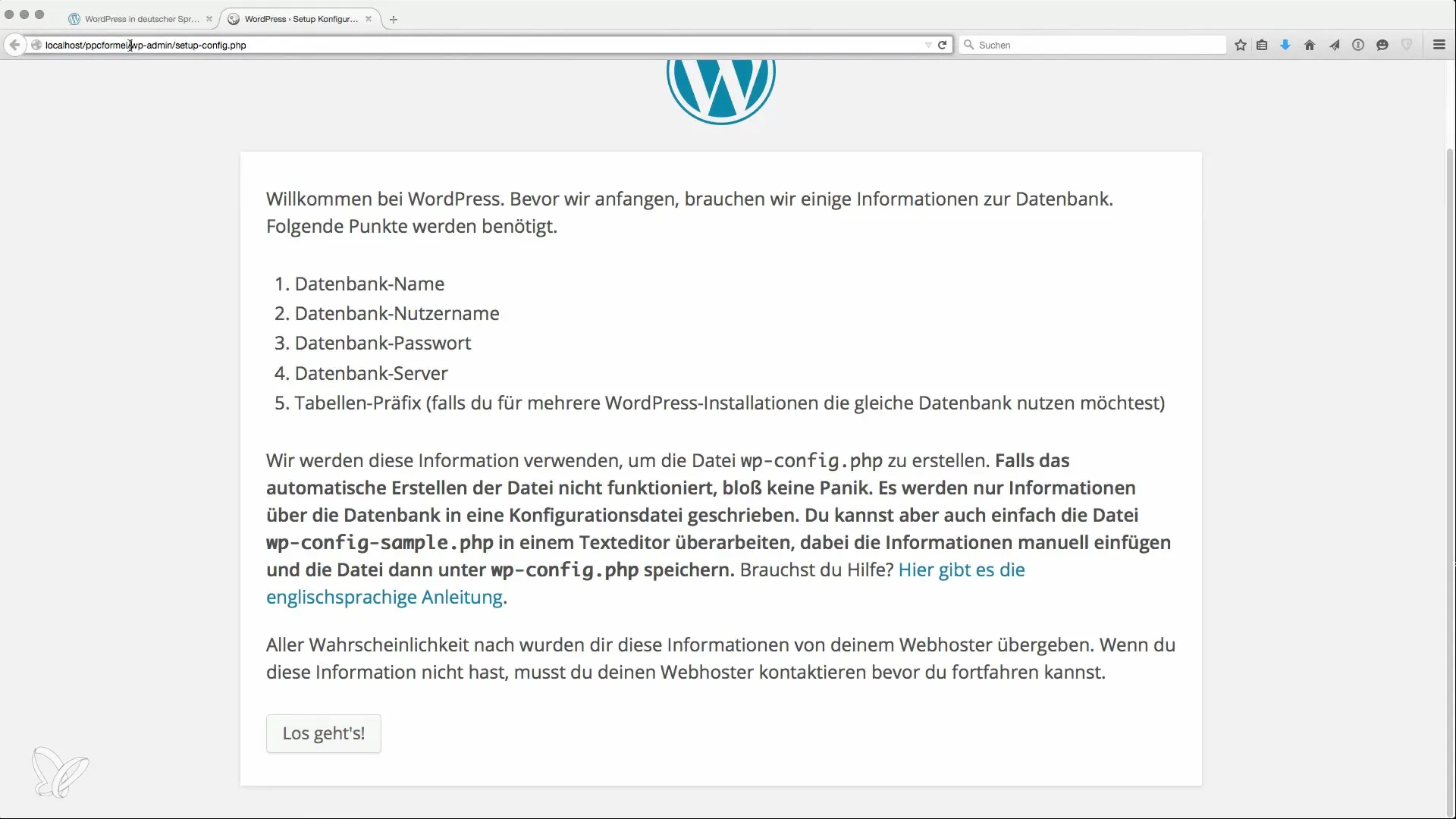
Ügyelj arra, hogy az adatbázis gazda neve helyes legyen. Ha helyben dolgozol, add meg a „localhost”-ot. Erősítsd meg a bevitelt, hogy elkezdhassák a WordPress telepítését.
4. Alapvető konfiguráció
A sikeres kapcsolódás után az adatbázishoz meg fogják kérni tőled, hogy add meg a weboldalad címét. Ez az név később a keresőmotorokban fog megjelenni. Például választhatsz olyan nevet, mint a „PPC Formula Példa”.
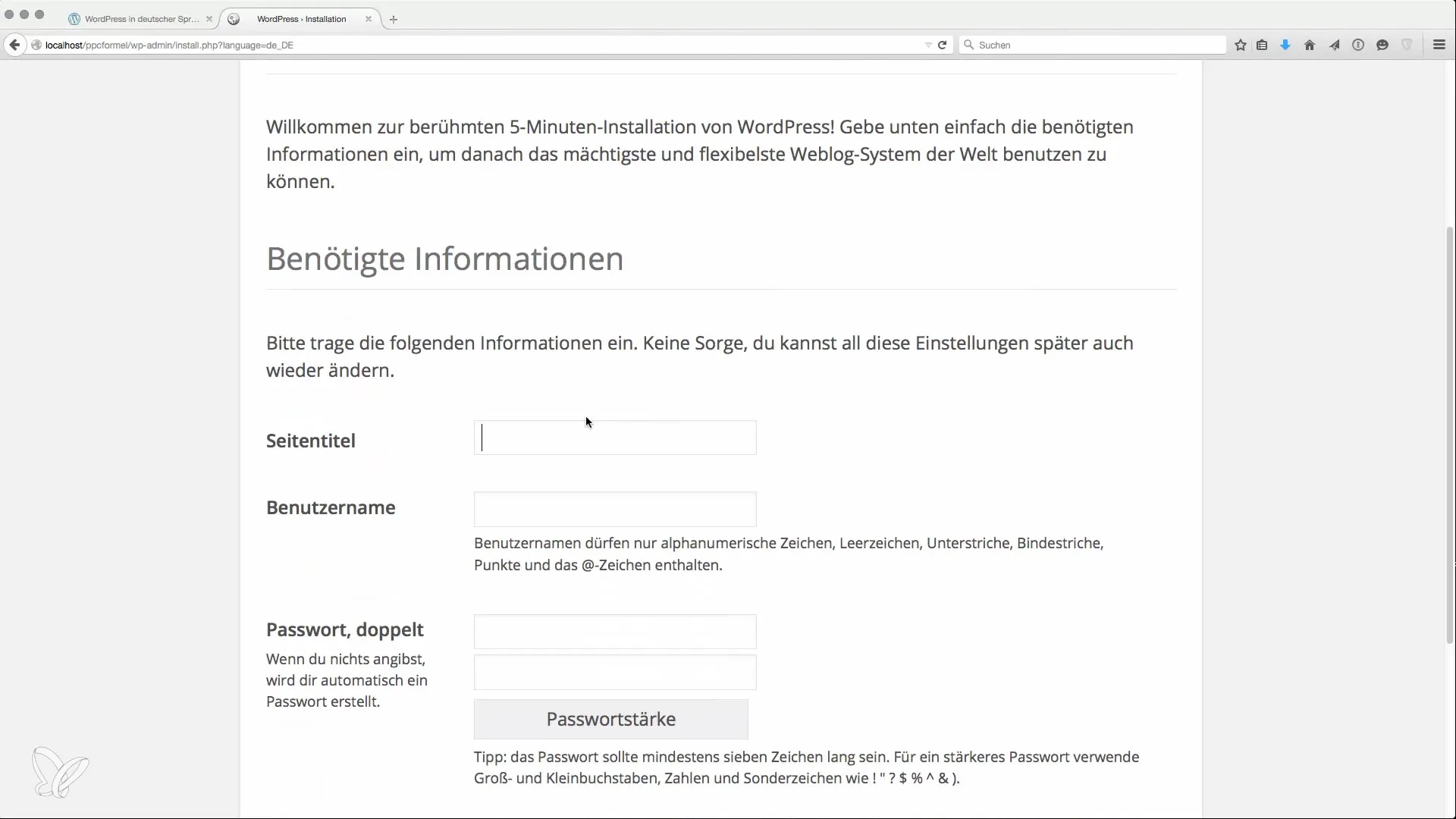
Továbbá, válassz ki egy felhasználónevet, amely a háttérhez való hozzáféréshez szolgál, valamint egy biztonságos jelszót. Ne használj gyenge jelszót – inkább hozz létre egy biztonságos jelszót, amely legalább 16 karakterből és speciális karakterekből áll.
5. E-mail cím megadása
Adj meg egy érvényes e-mail címet. Ez fontos, hogy értesítéseket és helyreállító linkeket kapj. Ajánlott az e-mail címet használni, amely a domain-edhez van kötve.
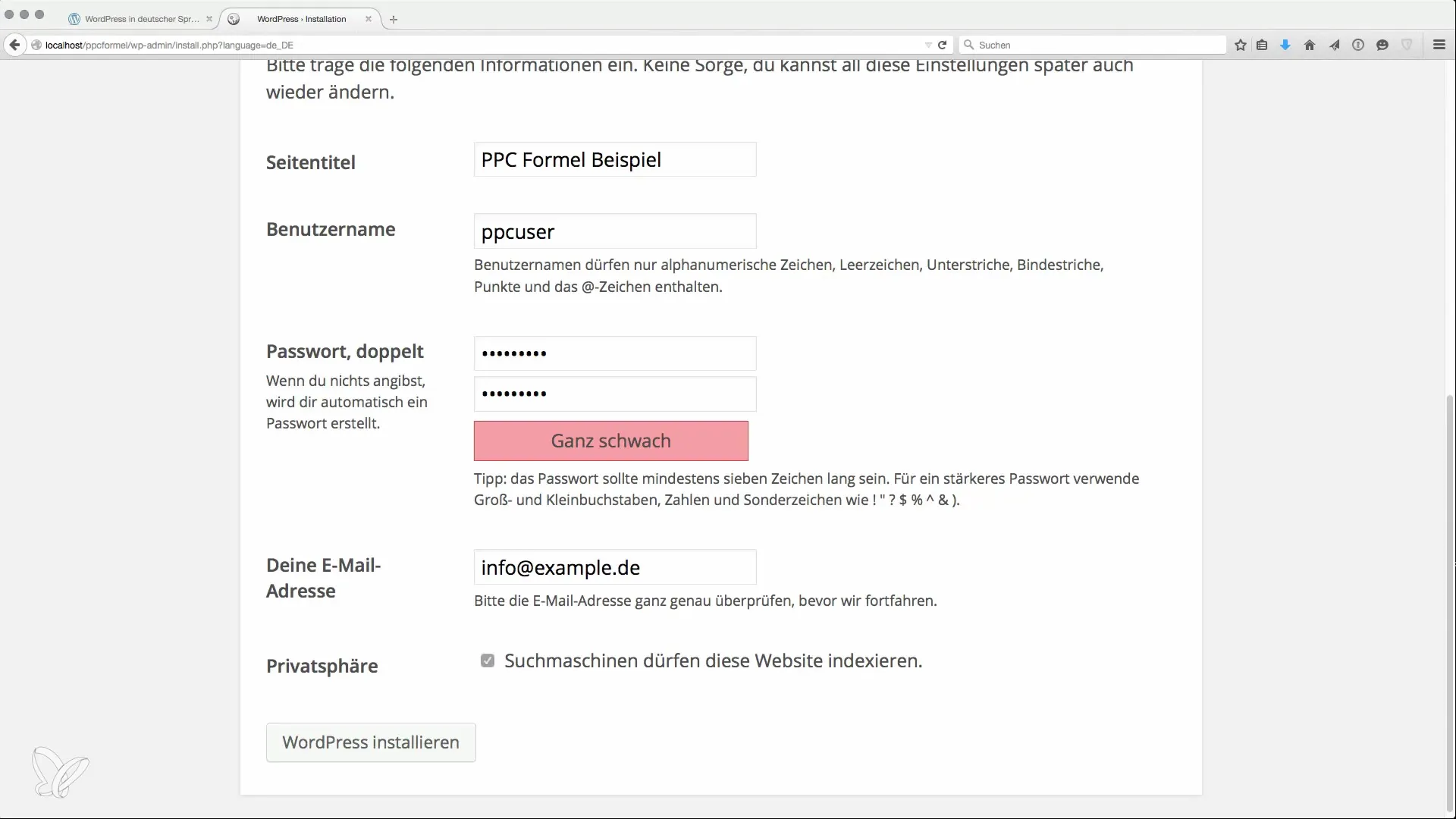
Ne felejtsd el, hogy ne jelöld be a „Keresőmotorok akadályozzák, hogy ez a weboldal indexálva legyen” lehetőséget, ha azt szeretnéd, hogy az oldalad indexálva legyen.
6. Telepítés befejezése
Kattints most a „WordPress telepítése” gombra. A telepítésnek most be kell fejeződnie. Megerősítést kapsz arról, hogy a telepítés sikeres volt, és most már bejelentkezhetsz a vezérlőpultra.
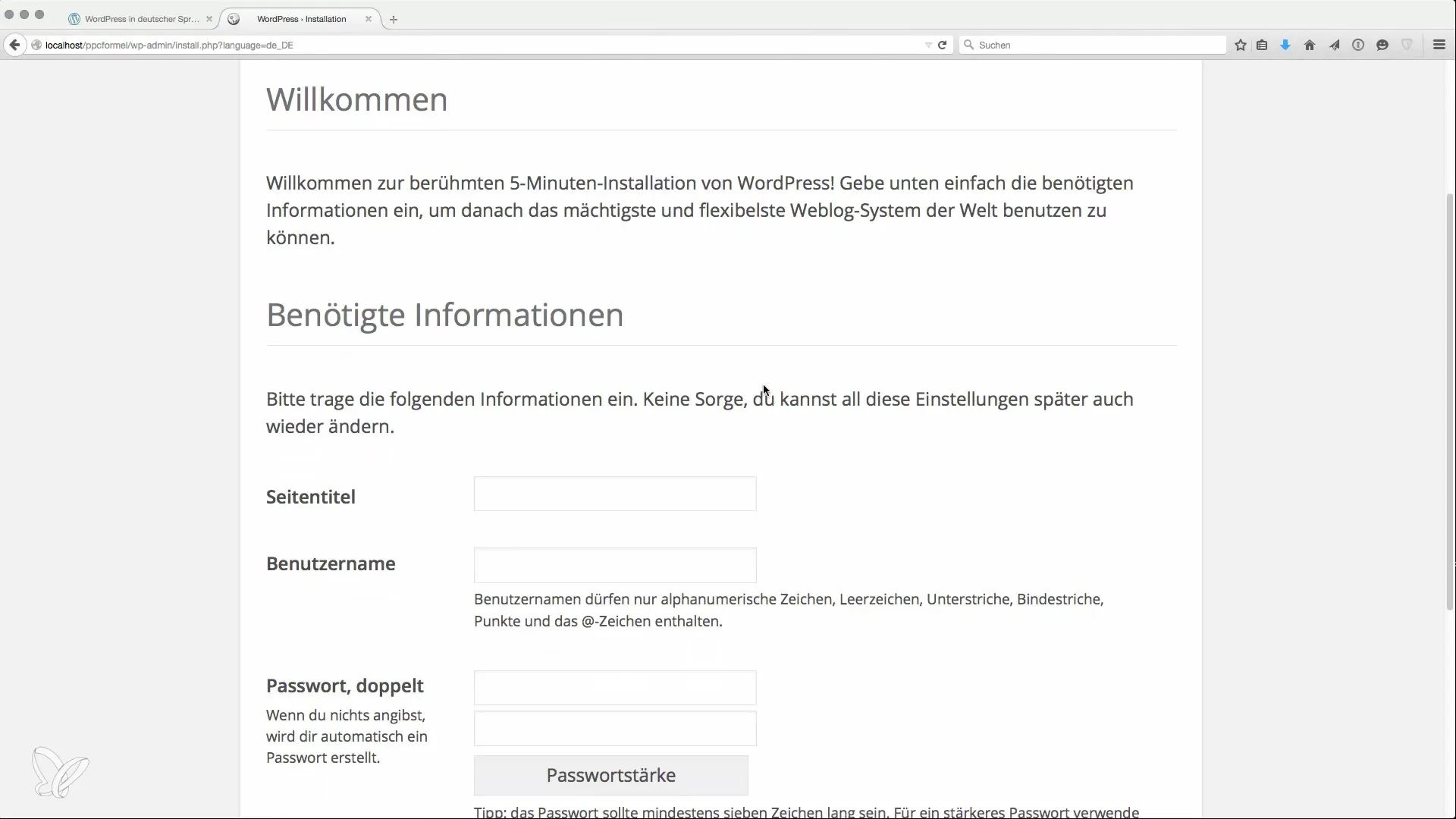
7. Fedezd fel a vezérlőpultot
A bejelentkezés után a WordPress vezérlőpultra kerülsz. Itt találod az összes fontos funkciót az oldalad kezeléséhez és testreszabásához.
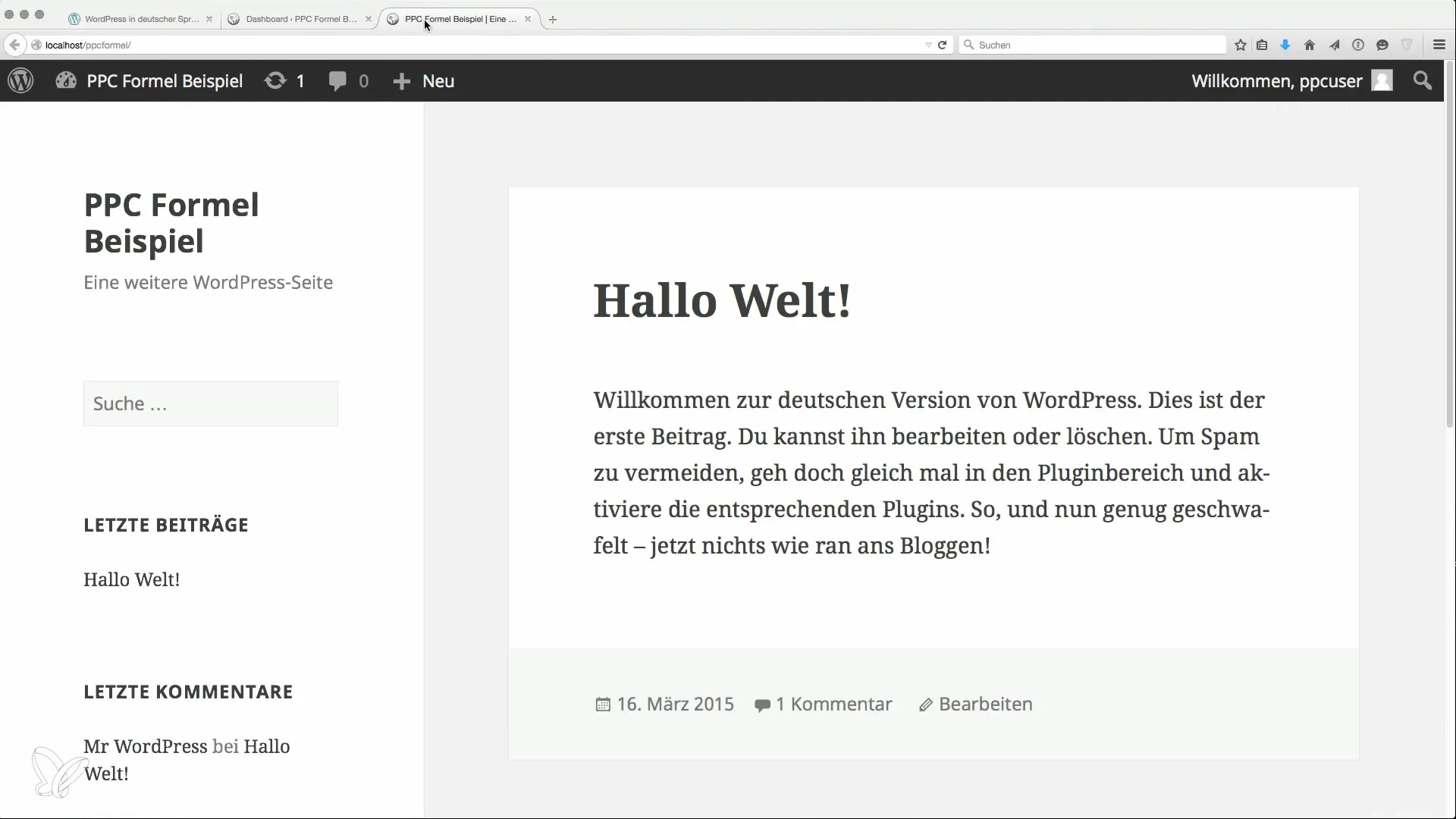
Mit csinálhatsz itt? Ellenőrizd, hogy a telepítés működik-e, például az „Helló világ” bejegyzés szerkesztésével és mentésével. Ez megmutatja, hogy a módosítások mentésre kerülnek-e.
8. Téma és bővítmények telepítése
A weboldalad megjelenésének testreszabásához válassz ki egy megfelelő WordPress témát. Menj a „Megjelenés” > „Témák” menüpontra, és válassz ki egy megfelelőt.
Ugyanilyen fontosak a bővítmények, amelyek különféle funkciókat adnak hozzá. Például telepíthetsz egy SEO bővítményt, hogy optimalizáld az oldaladat a keresőmotorok számára.
9. Első lépések a niche oldaladdal
Most elkezdheted a tartalom létrehozását. Ne felejtsd el, hogy rendszeresen közzé kell tenned bejegyzéseket, és különféle SEO-stratégiákat kell alkalmaznod a láthatóság növelésére.
A WordPress telepítése és az első konfigurációk most befejeződtek. Használj ki további lépéseket a weboldalad optimalizálására és bővítésére a megfelelő bővítményekkel és témákkal a szükségleteidnek megfelelően.
Összegzés
A WordPress telepítése az első döntő lépés a niche weboldalad felé. Ezzel az útmutatóval egyszerűen és biztonságosan létrehozhatod és testreszabhatod a weboldaladat. Figyelj arra, hogy követed az alapvető lépéseket, hogy a legtöbbet hozd ki a WordPress telepítésedből.
Gyakran ismételt kérdések
Hogyan tölthetem le a WordPress-t?Lépj a wpde.org weboldalra, és töltsd le a legújabb verziót.
Mit kell figyelembe vennem az adatbázissal kapcsolatban?Győződj meg arról, hogy az hozzáférési adatokat és a gazdagépnevet helyesen adtad meg a kapcsolat létrehozásához.
Hogyan találhatok megfelelő témát?A WordPress vezérlőpultban a „Megjelenés” > „Témák” lehetőségnél válassz egy megfelelőt.
Miért fontos az e-mail cím?Ez értesítésekhez és jelszó-helyreállításhoz kerül felhasználásra.
Mik a legfontosabb bővítmények niche oldalak számára?A SEO, biztonság és teljesítmény bővítmények különösen fontosak.


